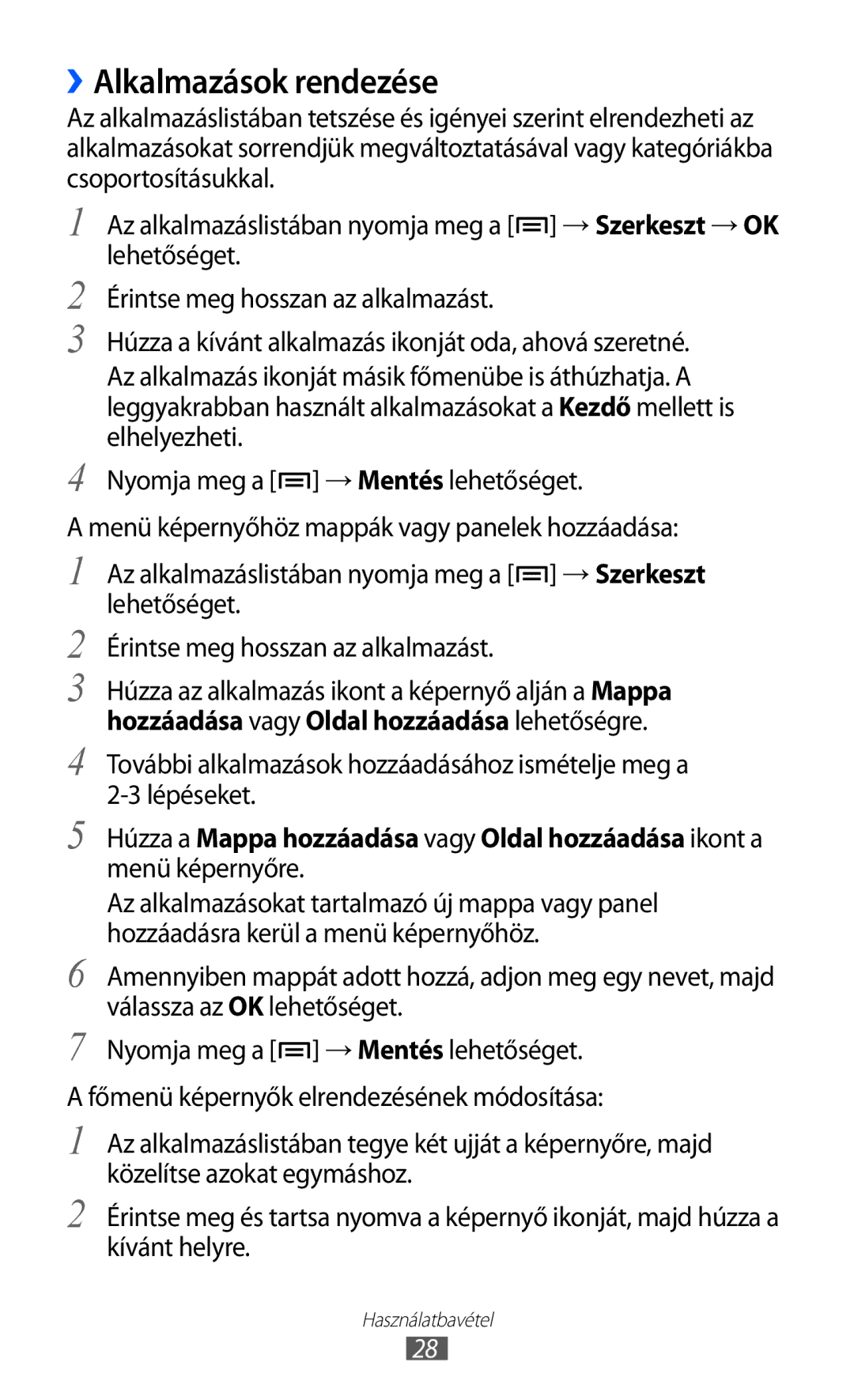››Alkalmazások rendezése
Az alkalmazáslistában tetszése és igényei szerint elrendezheti az alkalmazásokat sorrendjük megváltoztatásával vagy kategóriákba csoportosításukkal.
1
2
3
4
Az alkalmazáslistában nyomja meg a [![]() ] → Szerkeszt → OK lehetőséget.
] → Szerkeszt → OK lehetőséget.
Érintse meg hosszan az alkalmazást.
Húzza a kívánt alkalmazás ikonját oda, ahová szeretné.
Az alkalmazás ikonját másik főmenübe is áthúzhatja. A leggyakrabban használt alkalmazásokat a Kezdő mellett is elhelyezheti.
Nyomja meg a [![]() ] → Mentés lehetőséget.
] → Mentés lehetőséget.
A menü képernyőhöz mappák vagy panelek hozzáadása:
1 Az alkalmazáslistában nyomja meg a [![]() ] → Szerkeszt lehetőséget.
] → Szerkeszt lehetőséget.
2 Érintse meg hosszan az alkalmazást.
3 Húzza az alkalmazás ikont a képernyő alján a Mappa hozzáadása vagy Oldal hozzáadása lehetőségre.
4 További alkalmazások hozzáadásához ismételje meg a
5 Húzza a Mappa hozzáadása vagy Oldal hozzáadása ikont a menü képernyőre.
6
7
Az alkalmazásokat tartalmazó új mappa vagy panel hozzáadásra kerül a menü képernyőhöz.
Amennyiben mappát adott hozzá, adjon meg egy nevet, majd válassza az OK lehetőséget.
Nyomja meg a [![]() ] → Mentés lehetőséget.
] → Mentés lehetőséget.
A főmenü képernyők elrendezésének módosítása:
1
2
Az alkalmazáslistában tegye két ujját a képernyőre, majd közelítse azokat egymáshoz.
Érintse meg és tartsa nyomva a képernyő ikonját, majd húzza a kívánt helyre.
Használatbavétel
28